Hyperise 是一款优秀的图片编辑工具,它可以为邮件自动化营销中的邮件图片添加个性化图层。您可以借助它来吸引收件人的注意力、提高转化率和改善客户体验。
内容介绍:
Hyperise 与 Snov.io 的集成。
请按照以下步骤将 Snov.io 与 Hyperise 集成:
步骤 1. 在您的 Hyperise 帐户中,单击页面底部的“创建新图片”按钮。
步骤 2. 导航到“集成”选项卡,选择“添加”。
步骤 3. 添加集成之前您需要保存图片。 点击“添加”后,您将看到确认消息。 按“是“保存!
步骤 4. 在右上角将图片设置为“公共”模式以启用个性化设置,然后再次选择“添加”按钮。
步骤 5. 在工具列表中找到 Snov.io 并添加集成。
一切就绪! 现在,当您在集成源中看到 Snov.io 时,就可以开始对图片进行个性化设置了。
图片个性化
Hyperise 提供文本、图片、logo 和网站等多种可供添加的元素。如需将任何元素添加到您的个性化图片中,只需在左侧菜单中找到该元素并将其拖动到画布即可。
图片
让我们从”图片“元素开始。 将其拖到画布后,您将可以选择上传背景图片,也可以从图库中选择一幅图片。
您还可以在“图片设置”里对图片进行裁剪、任意旋转、选择图层,复制或删除等自定义设置。
文字
将“文字”元素拖到图片上。 您可以在“文字设置”里设置文字格式,在“合并标签”中添加个性化变量,选择图层,复制或将其删除。
要添加个性化变量,请单击“合并标签”并选择所需要的标签。 然后,导航至页面底部的“文字默认值”,如果潜在客户缺少填写该变量所需要的信息,则填写要在图片中显示的一个词汇或短语。
例如,您可以输入“friend”,用它来代替收件人的姓名。 如果收件人缺少初始变量数据,则将会看到“Hi, friend!” 。 插入默认文字后,单击“文本框”选项底部的“关闭”按钮。
网站
如果需要在图片中介绍客户网站,请将“网站”元素拖到画布上。
请确保您在 Snov.io 帐户中的潜在客户在其个人资料中拥有公司名称。如果潜在客户缺少所需要的变量数据,请选择准备介绍给收件人的默认图片。进入“网站设置”并选择图片库。
Logo
如需介绍客户的 logo,请将“Logo”元素拖到图片上。选择图片库中的默认图片,如果潜在客户在 Snov.io 中对应的自定义字段没有内容,请选择图片库中的默认图片。
图片准备完毕后,单击“保存”和“启动”。
选择 Snov.io 集成,与图片一起使用,并通过单击“复制代码”来复制图片链接。
复制的图片链接将包含所有必要的 Snov.io 标签,以便对邮件内容进行个性化设置。
将图片链接添加到 Snov.io 邮件中
在您的 Snov.io 帐户里,进入自动化营销,然后将复制的图片链接粘贴到邮件源代码中。
大功告成!现在您可以保存并开始您的邮件营销了。系统将随时创建图片个性化所需要的所有潜在客户数据。
如果某些潜在客户缺少变量,系统将不会对其启动营销。 您需要直接在复选框中手动填写自定义字段。 然后单击“保存并发送”或“不检查,直接发送”,潜在客户将会看到后备值。
邮件的发送方式:
如果您还有其他疑问,请与我们联系。我们将为您提供帮助!
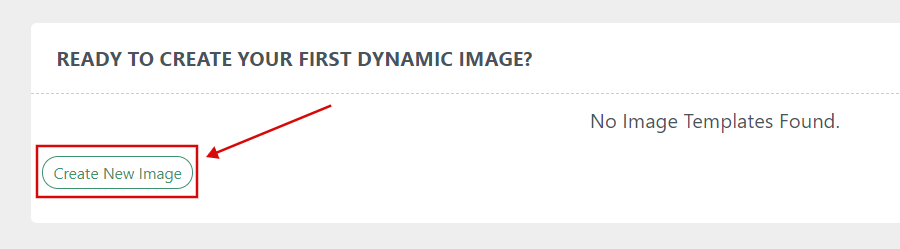
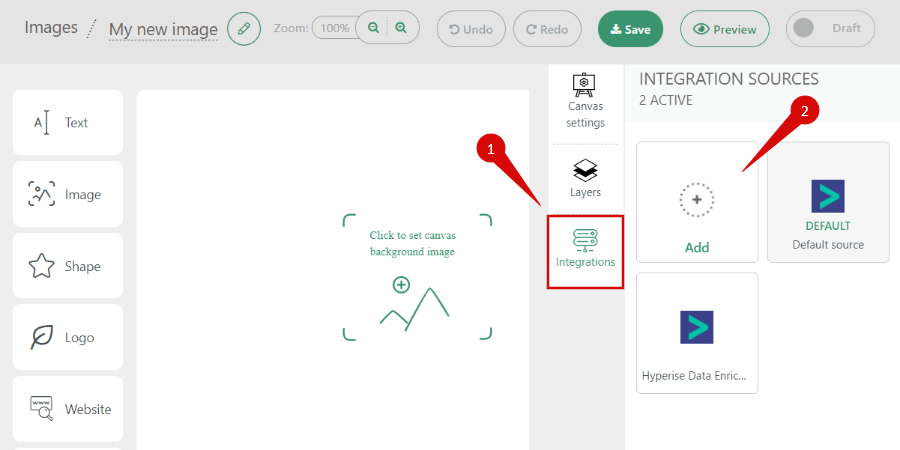
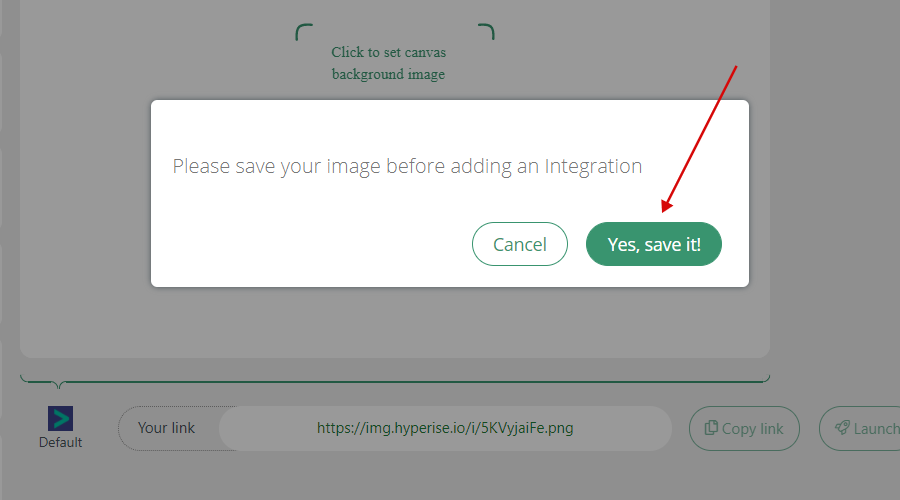
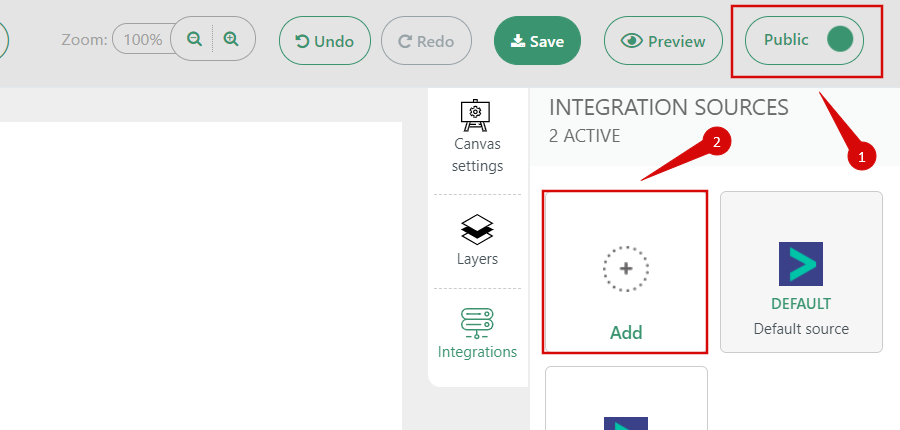
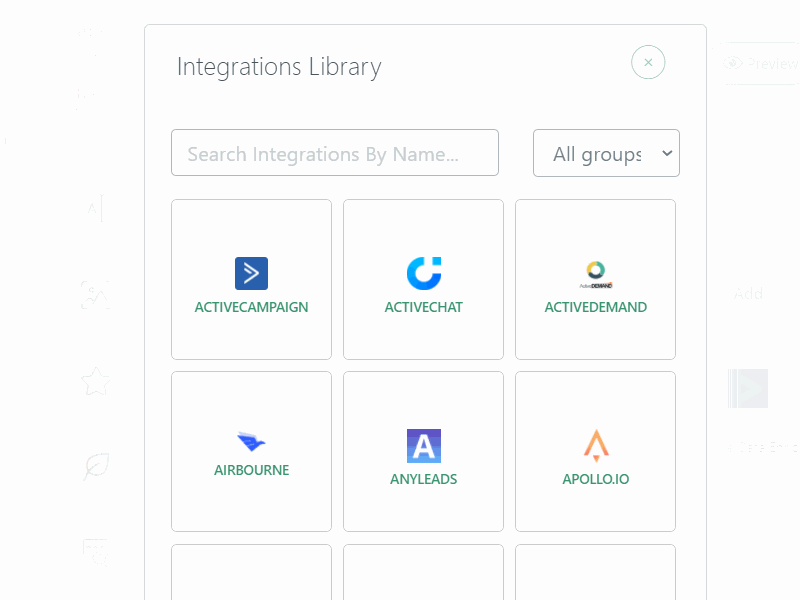
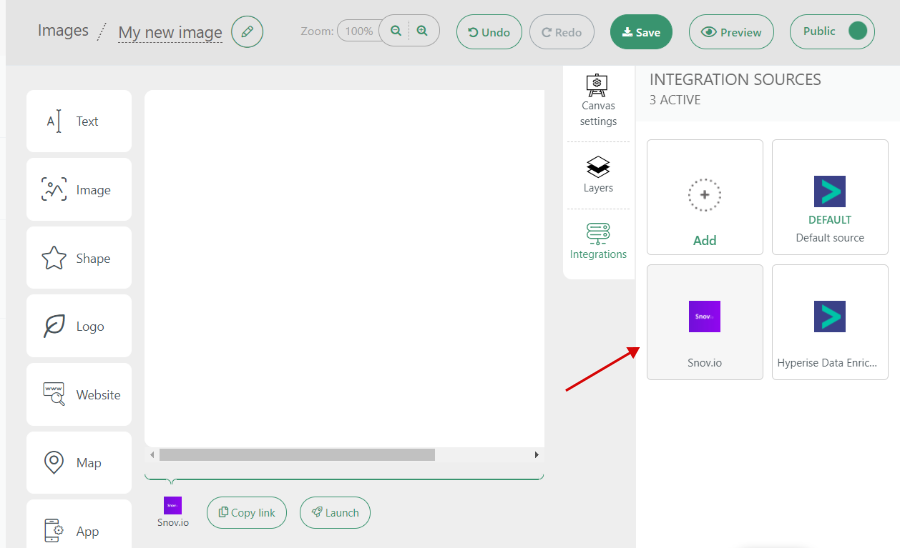
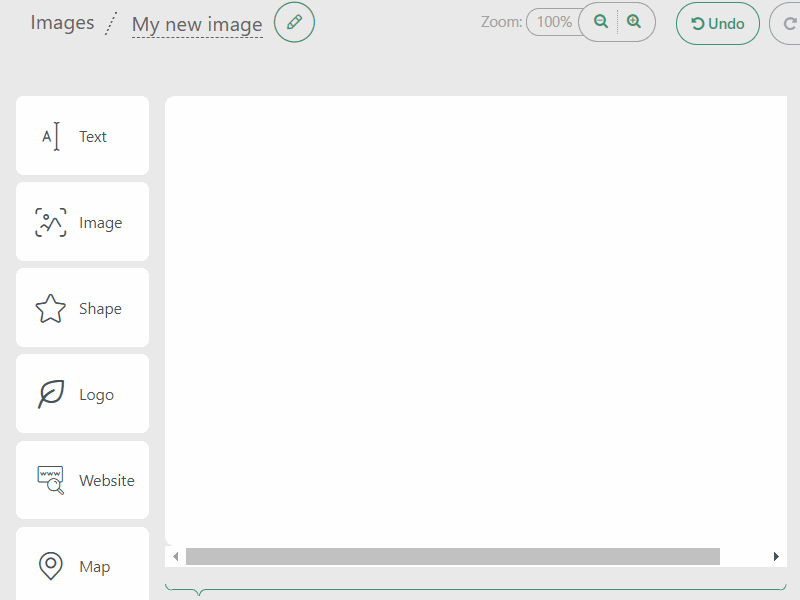
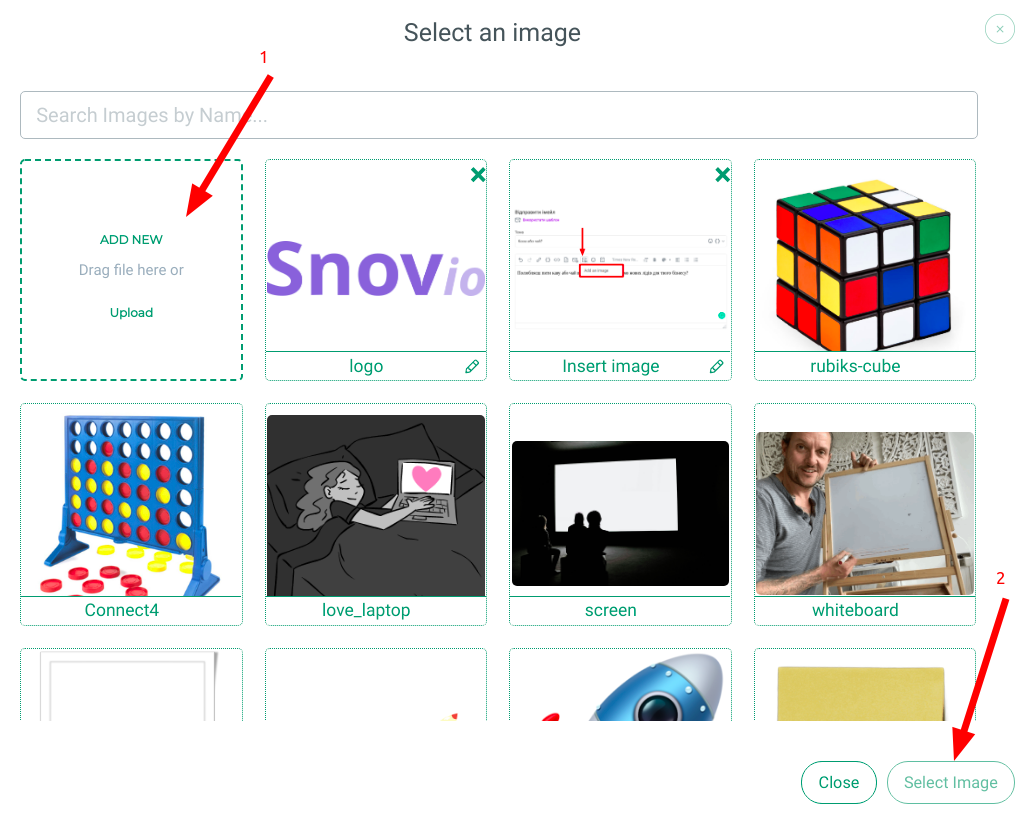
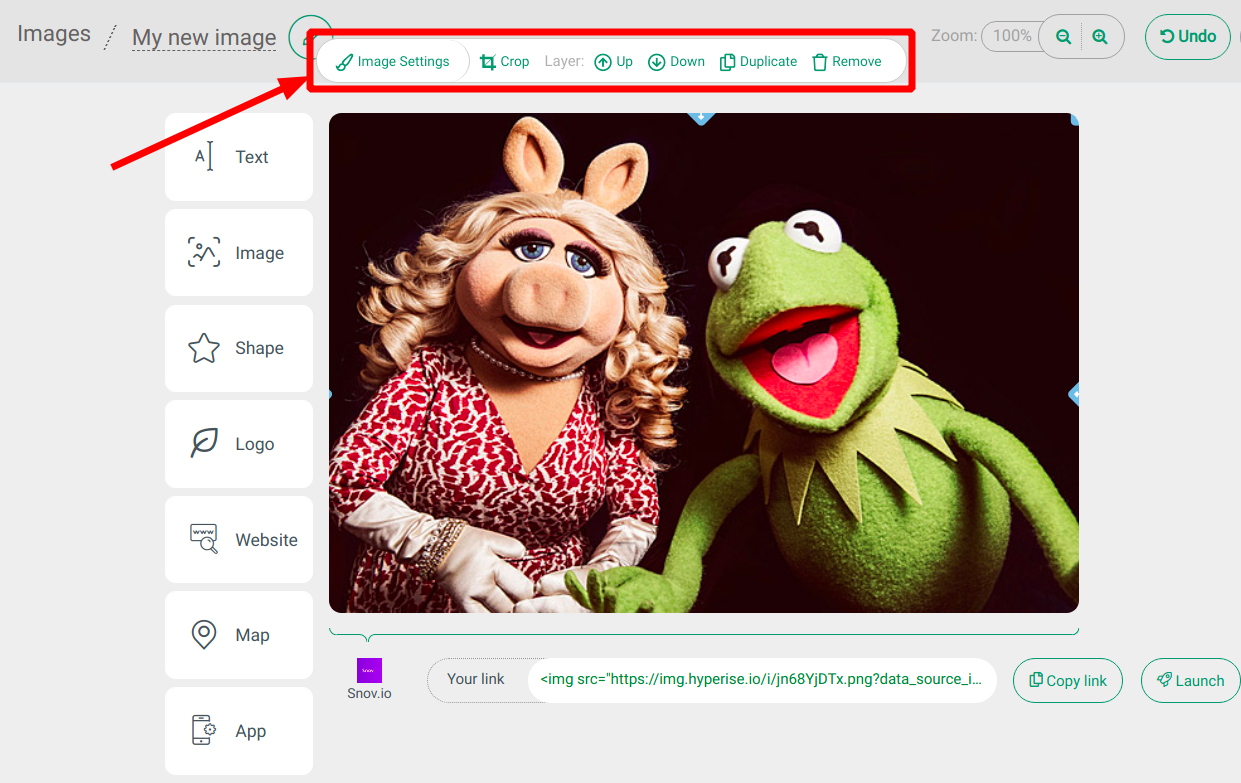
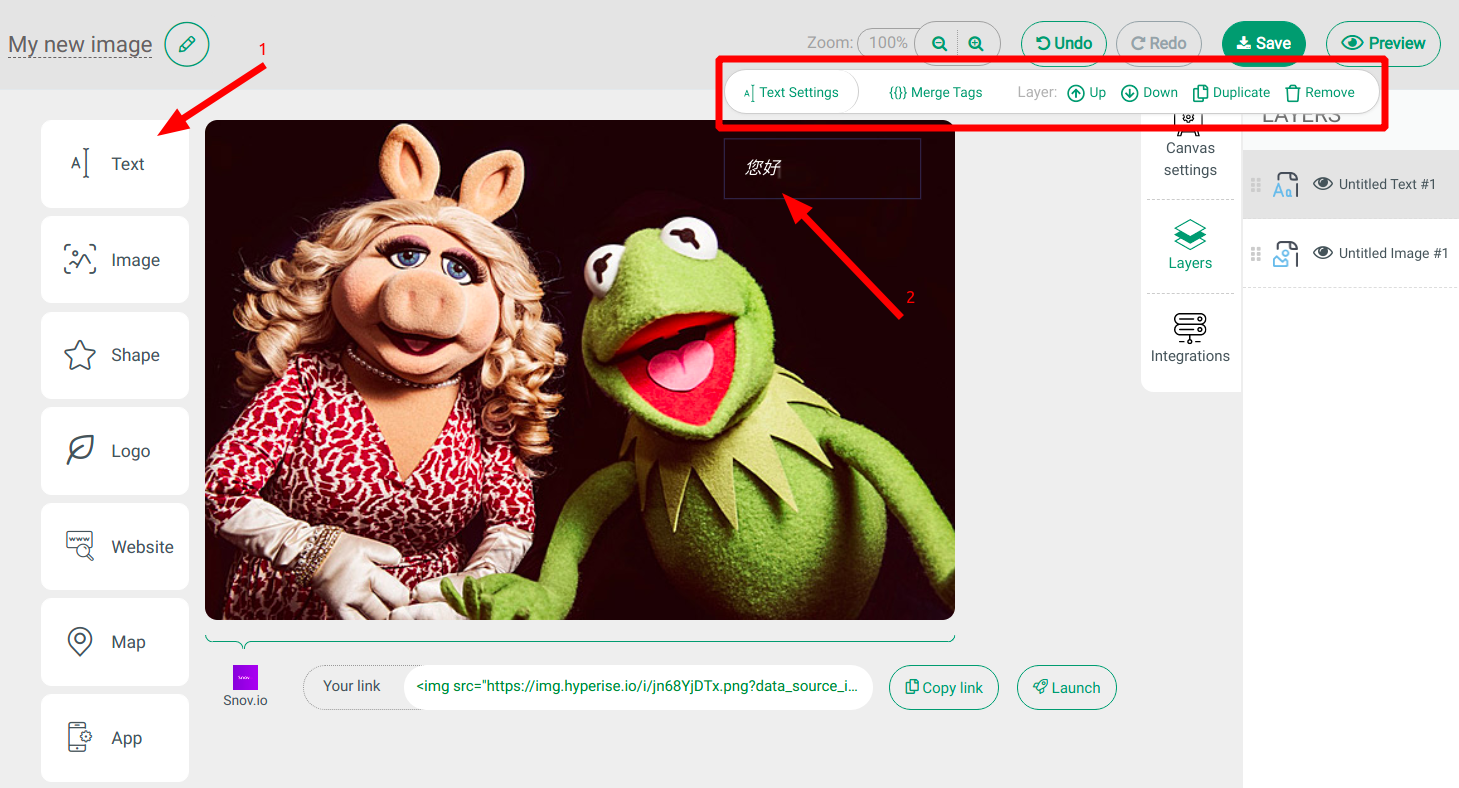
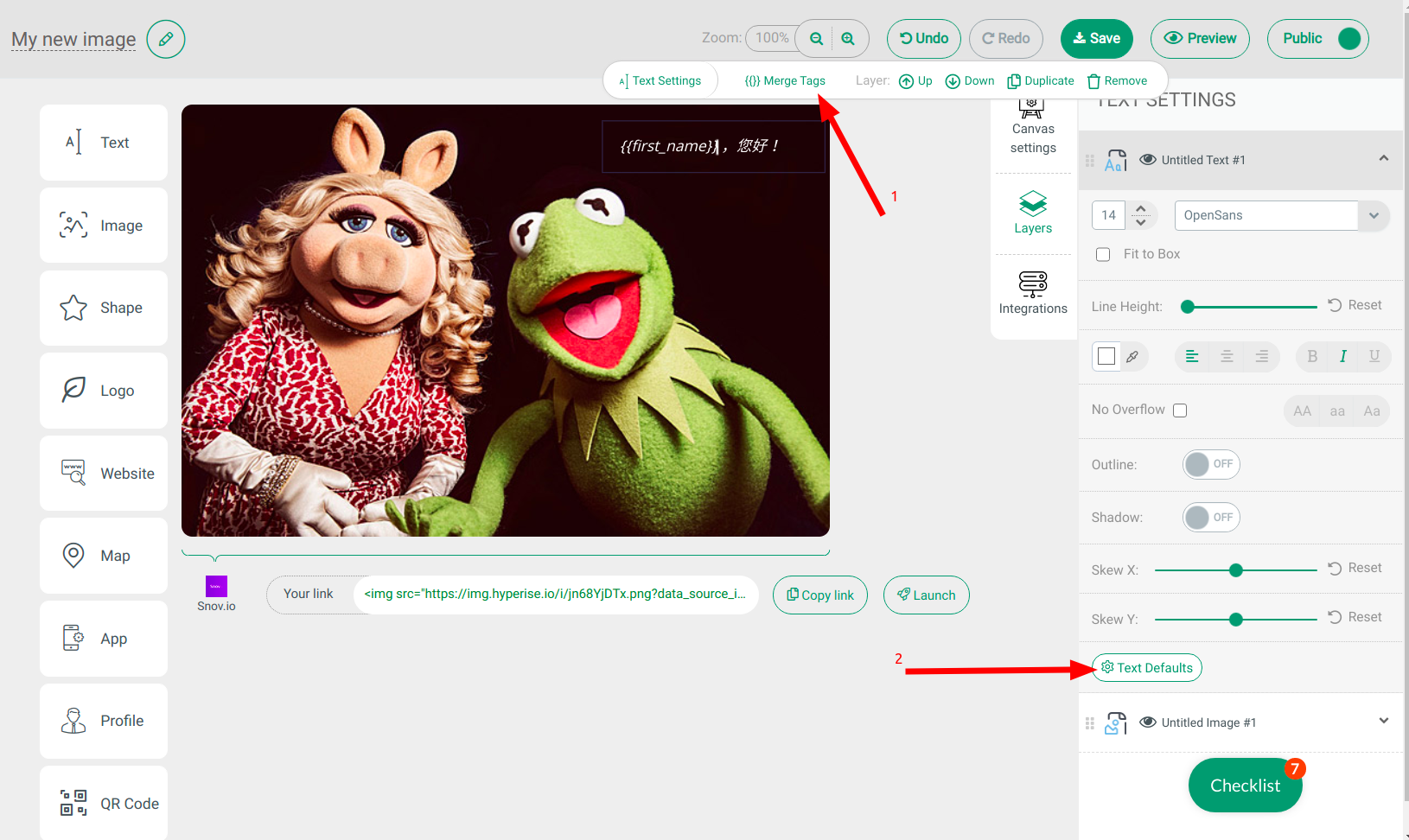
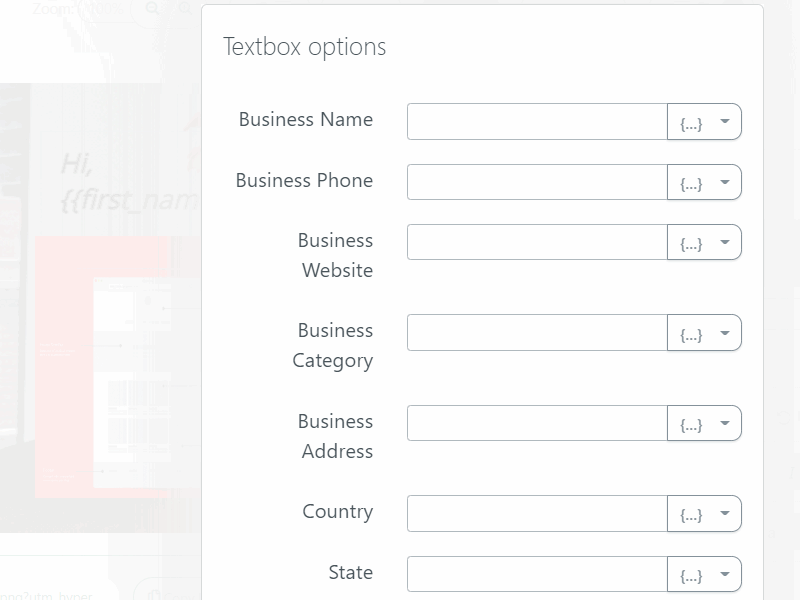
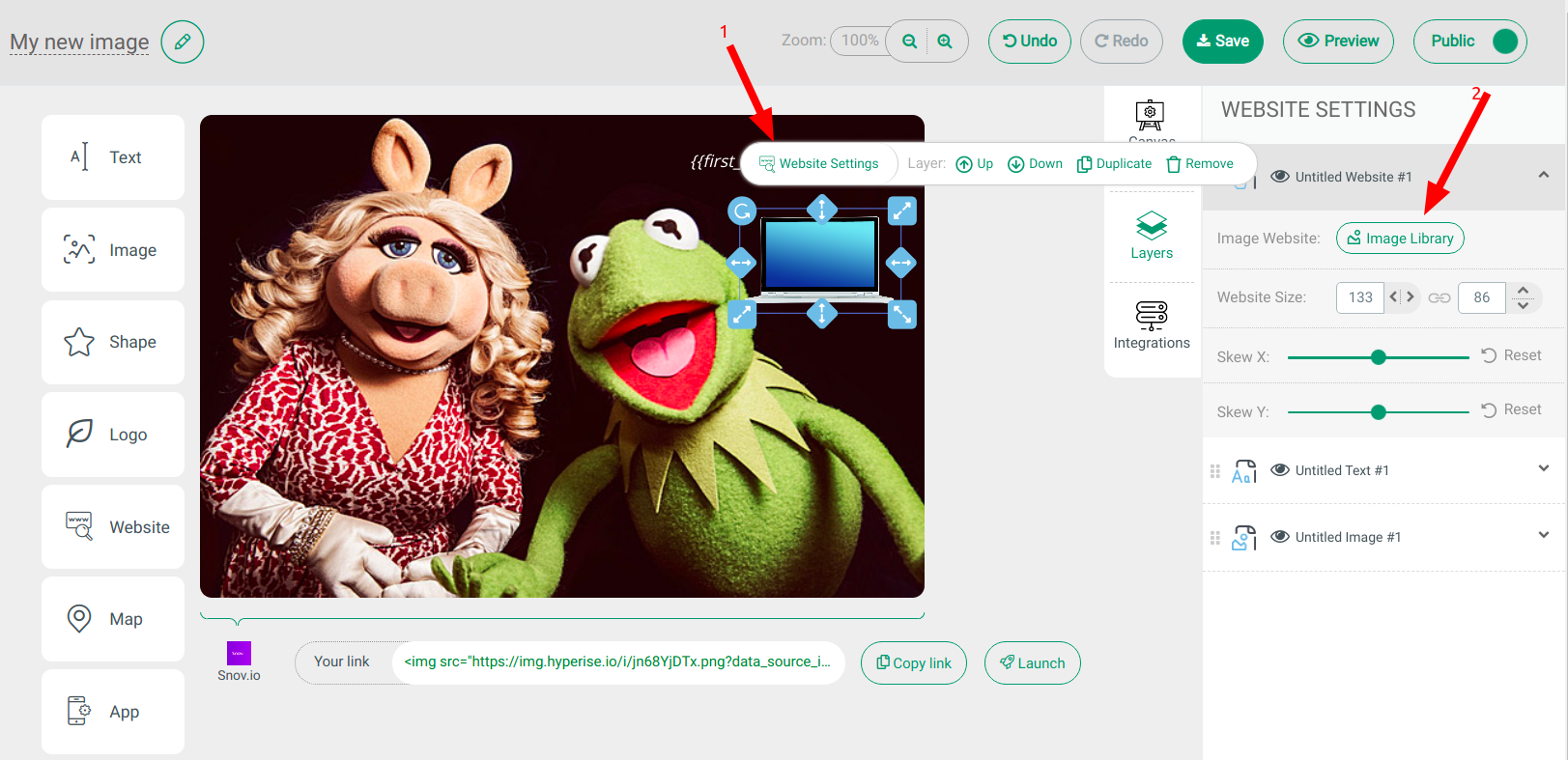
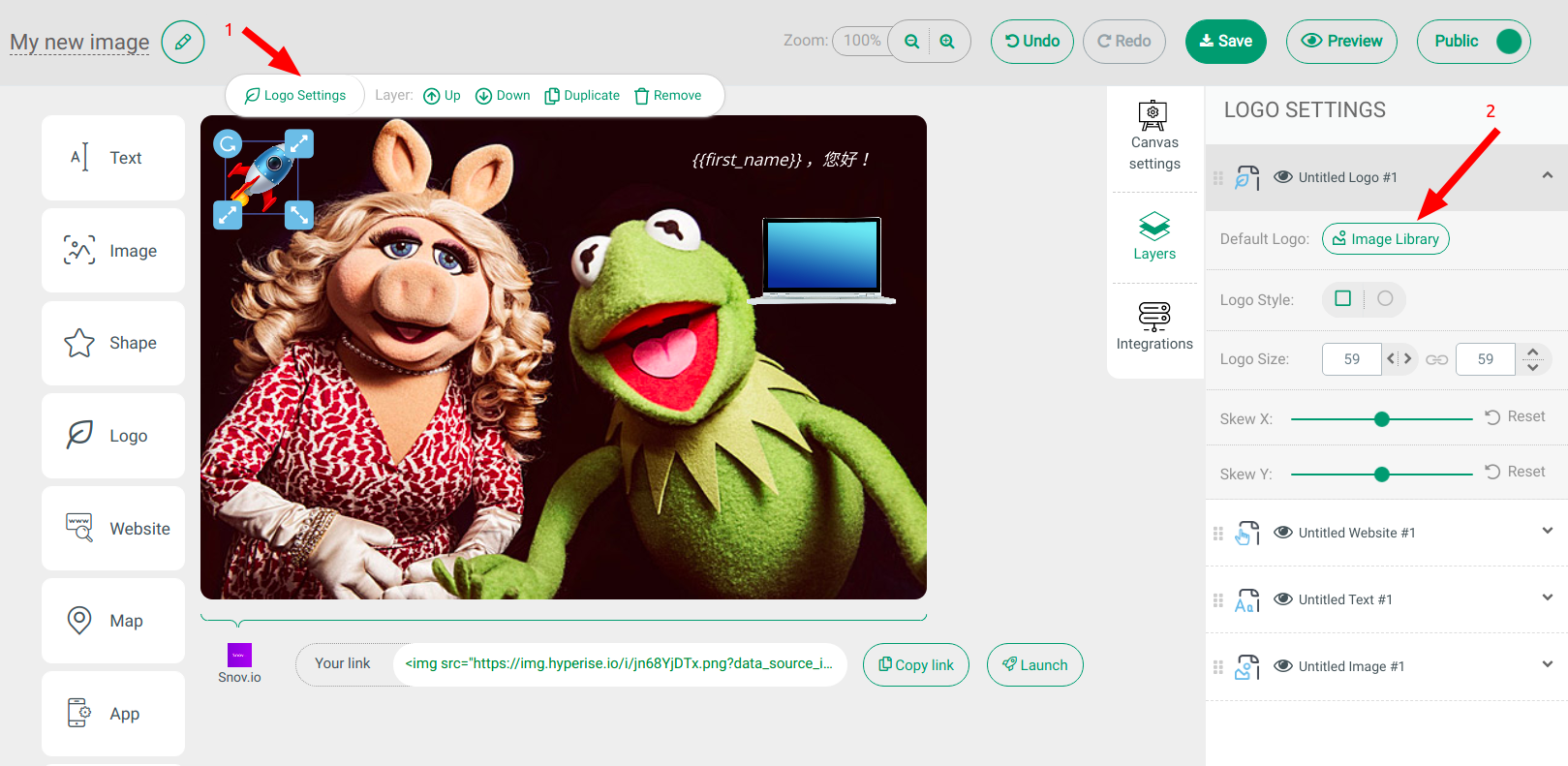

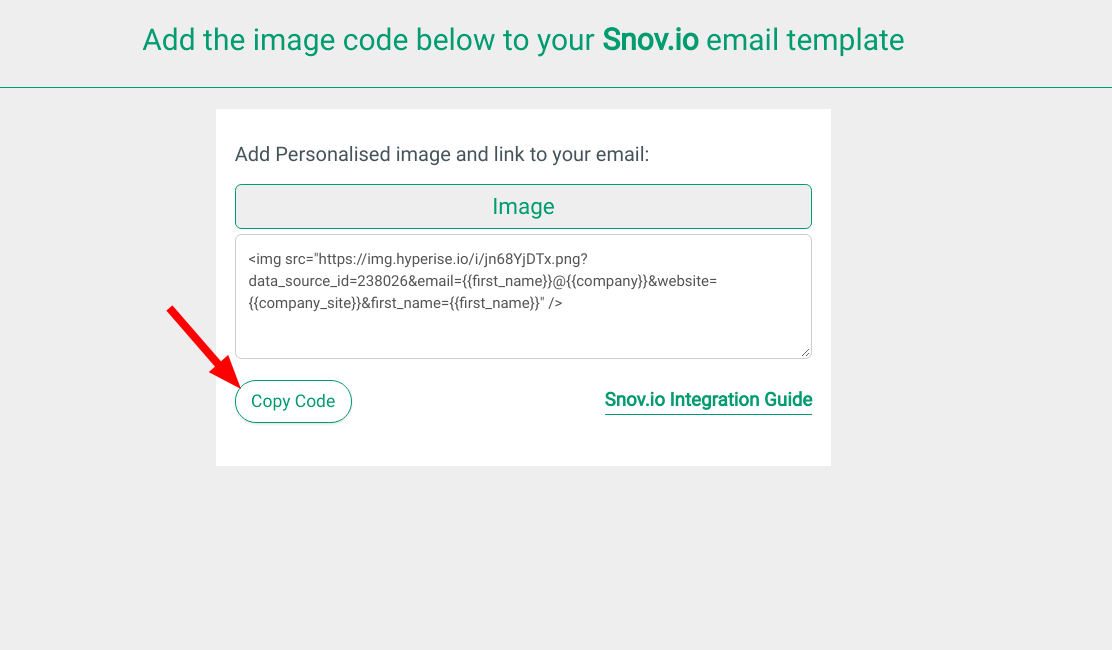
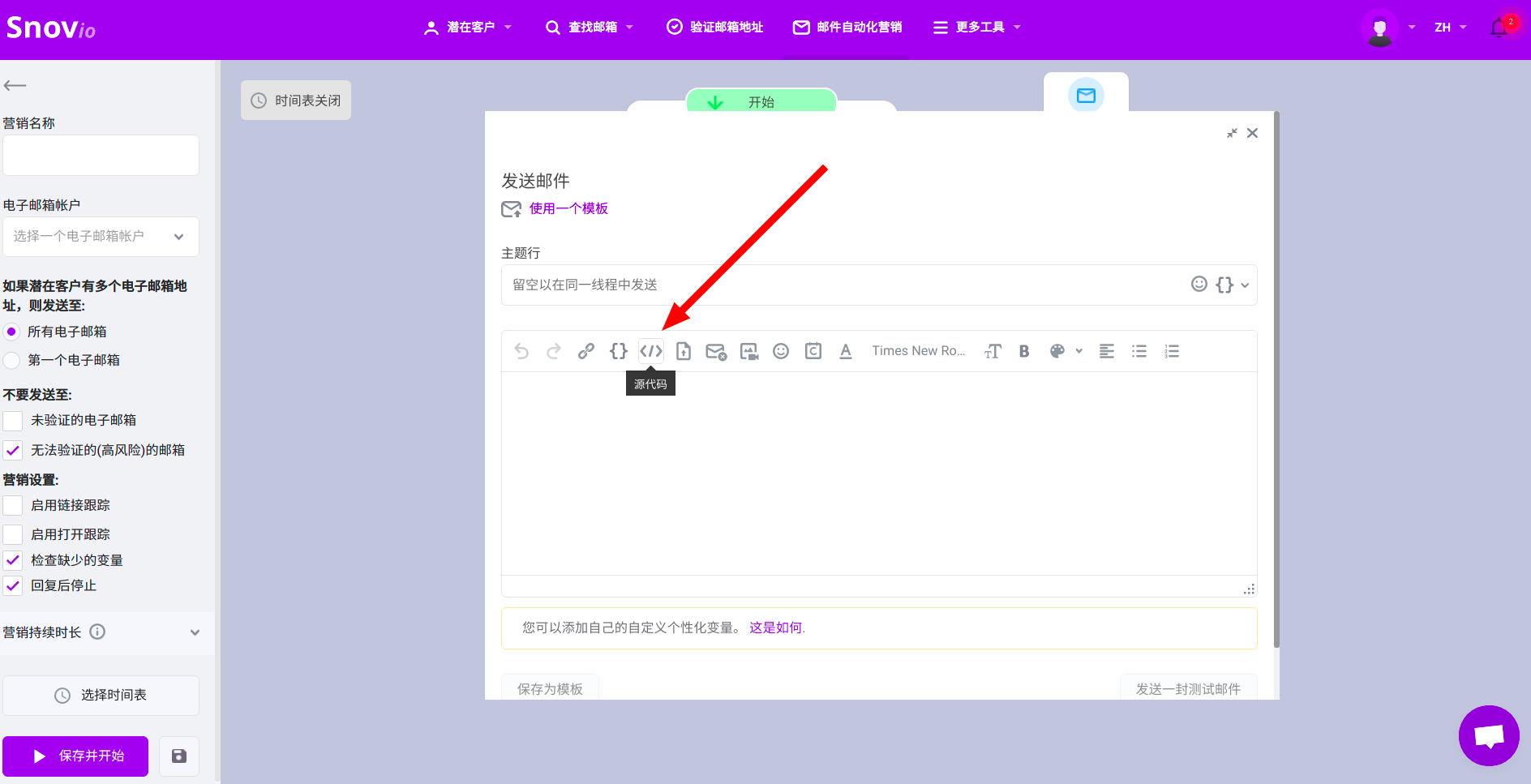
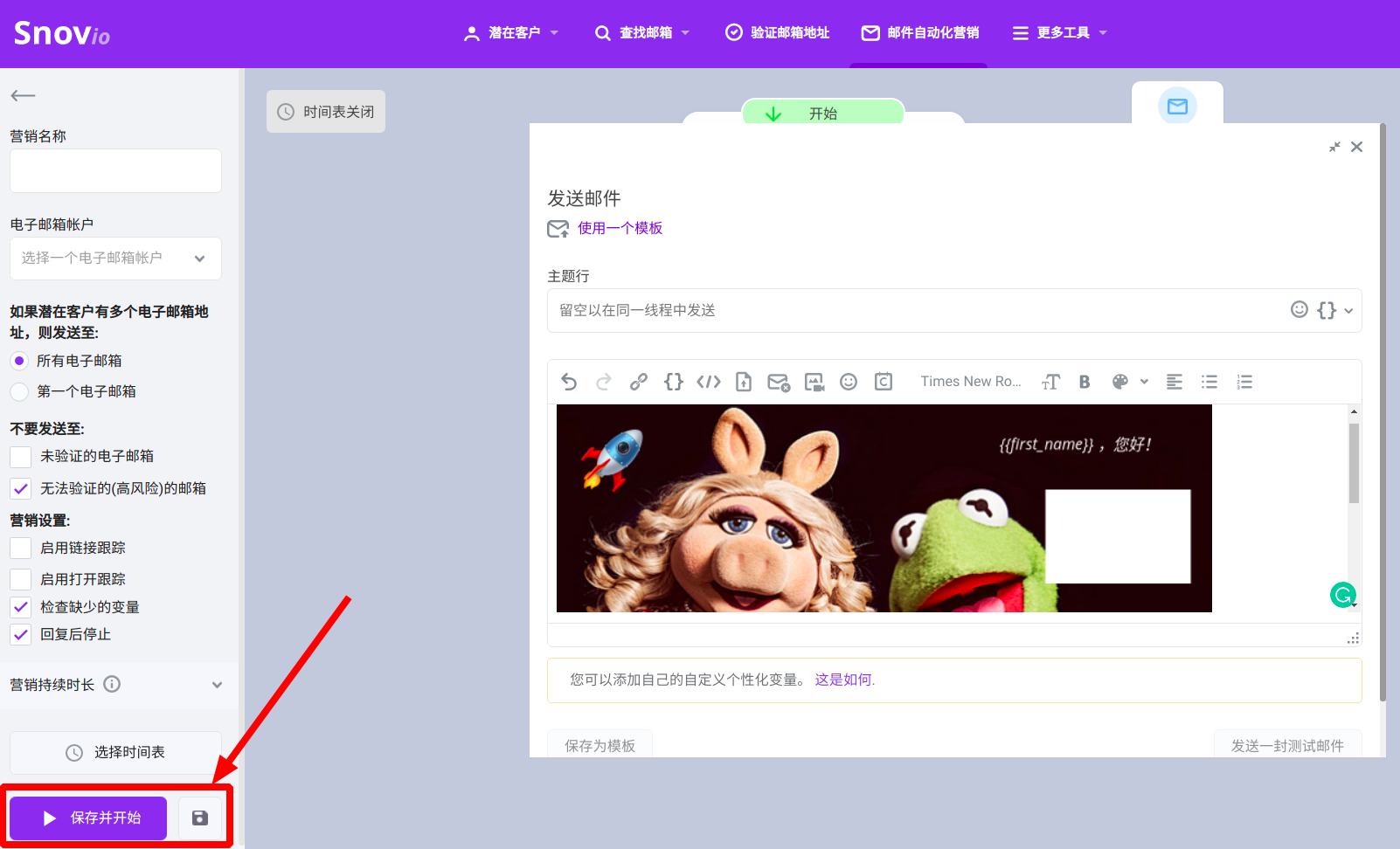
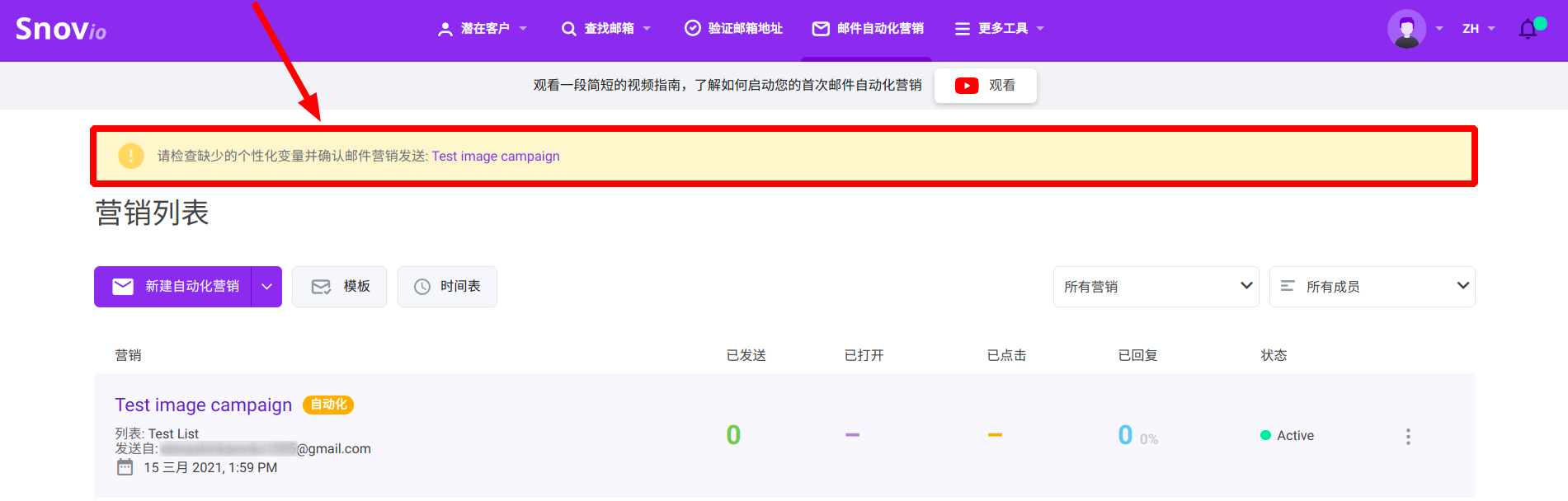
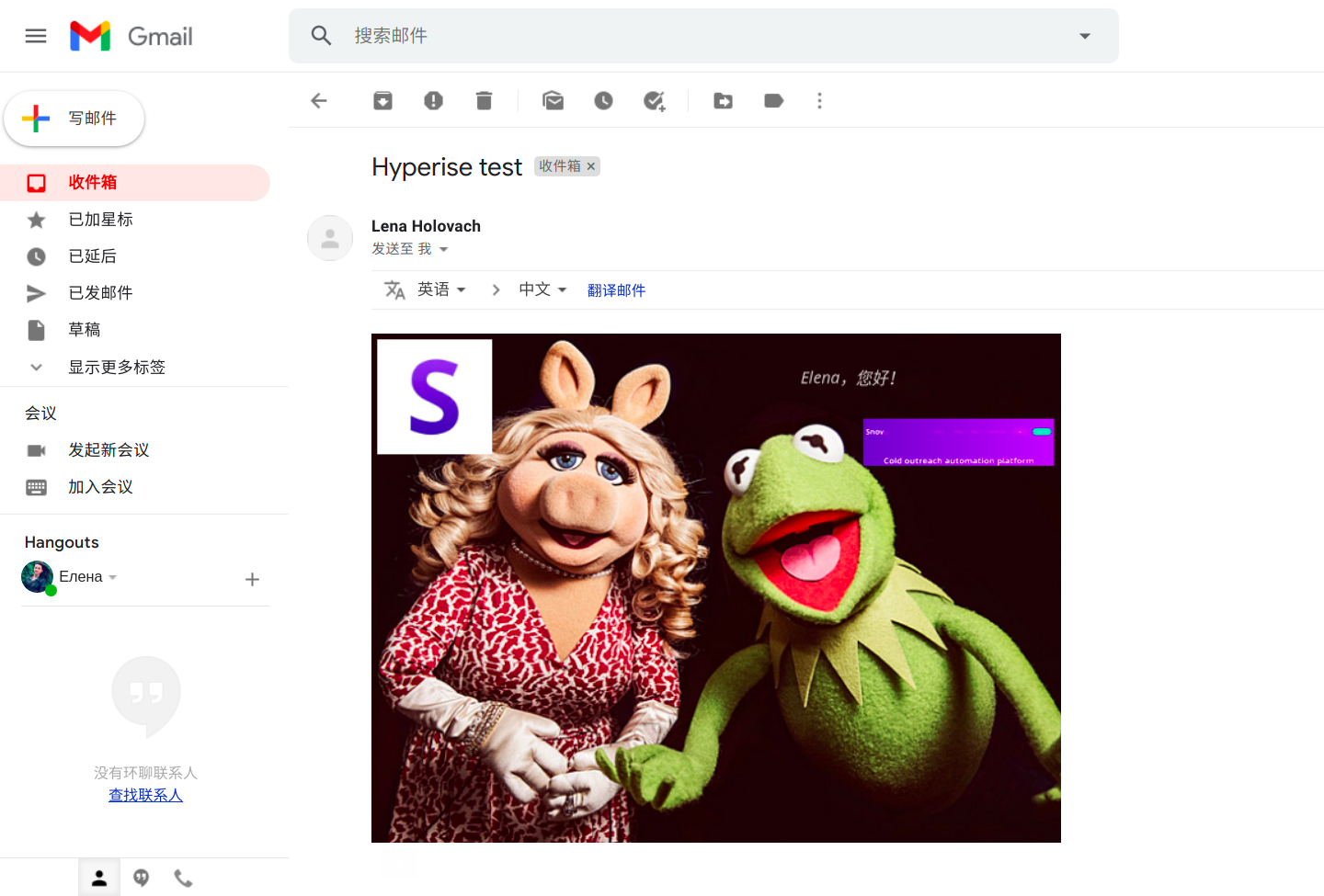

非常抱歉 😢
我们可以如何改善?